Mi a teendő, ha elfelejtettem az iCloud e-mail jelszavamat [2025]
A mai felhőalapú világban az iCloud e-mail jelszavad több, mint egy bejelentkezési azonosító – ez a kulcs a fotóidhoz, névjegyeidhez, jegyzeteidhez és még az eszközbiztonsághoz is. Ha egyszer… elfelejtette az iCloud e-mail jelszavát, előfordulhat, hogy nem tud bejelentkezni Apple ID-jébe, fontos e-maileket fogadni, sőt távolról sem tudja megtalálni vagy feloldani az eszközét. Sok felhasználó, amikor ezzel a problémával találkozik, gyakran nem tudja, hogy rossz-e a jelszó, vagy összekeveredtek a fiókadatok, és hosszú várakozásba és próbálkozásba keveredik. Ne aggódjon, ez a cikk egy világos és praktikus helyreállítási tervet kínál a különböző helyzetekre, segítve abban, hogy lépésről lépésre visszanyerje iCloud postafiókja használati jogát technikai háttér nélkül.
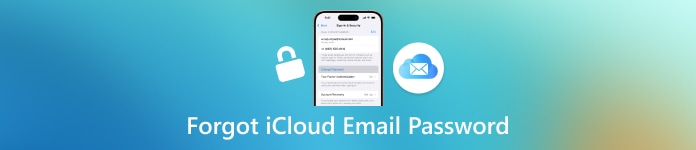
Ebben a cikkben:
1. rész: Az iCloud e-mail jelszó visszaállítása az appleid.com oldalon
Sok felhasználó sokáig nem adta meg manuálisan a jelszavát, amikor Apple eszközöket használt a mindennapi életében, és idővel elfelejtették az iCloud e-mail jelszavát. Miután a rendszer kéri a bejelentkezés újbóli hitelesítését, azt tapasztalja, hogy nem emlékszik a jelszavára, vagy nem tudja, hogy a helyes e-mail címet adta-e meg. Ebben az esetben sok ember első reakciója a pánik, de megnyugodhat, és először megpróbálhatja visszaállítani a jelszót az Apple hivatalos platformján, az appleid.com-on keresztül.
Ez a legbiztonságosabb és legegyszerűbb módja a visszaszerzésnek, további eszközök letöltése és bonyolult műveletek nélkül. Ha emlékszik néhány fiókadatára, vagy igazolja személyazonosságát, a legtöbb ember problémamentesen visszaállíthatja a jelszavát.
Nyisd meg a böngésződet, és látogass el a https://appleid.apple.com oldalra. Ezután kattints az oldal "Elfelejtette az Apple ID-t vagy a jelszavát?"opció.
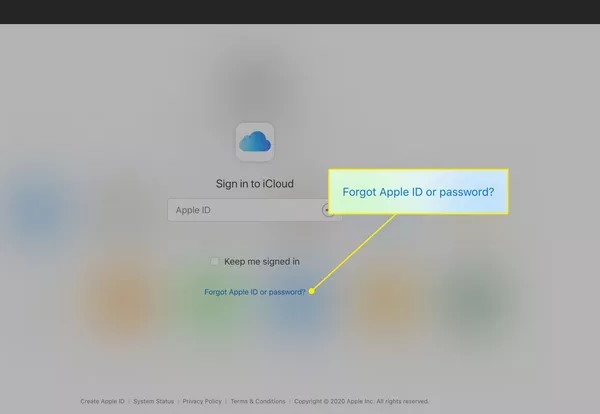
Írd be az iCloud e-mail címedet, és kattints FolytatniA hitelesítés befejezéséhez válasszon ki egy ellenőrzési módszert, például mobilszámot, megbízható eszközt vagy alternatív e-mail címet.
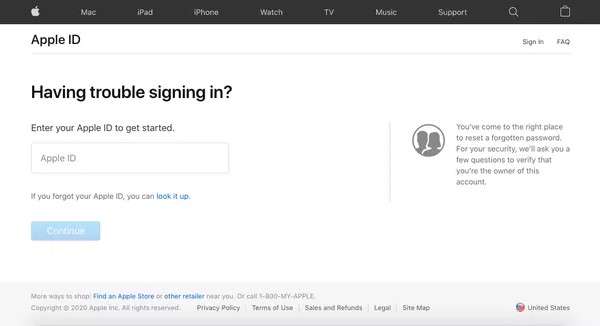
Kövesd az utasításokat egy új jelszó beállításához. A rendszer kérni fog, hogy állíts be egy erősebb jelszót. A beállítás befejezése után bejelentkezhetsz az iCloud Mailbe és más Apple-szolgáltatásokba az új jelszavaddal.
Ez a módszer különösen hasznos azok számára, akik elfelejtették az iCloud e-mail jelszavukat, de továbbra is kaphatnak ellenőrző kódot, vagy használhatják az eredeti eszközüket. Ugyanez vonatkozik egy iCloud zárolt iPhone.
2. rész: Az iCloud e-mail jelszó visszaállítása egy másik iOS-eszközön
Mi a teendő, ha elfelejtette az iCloud e-mail jelszavát, de nem fér hozzá a régi eszközéhez, vagy nem tudja ellenőrizni az e-mail címét? Ne aggódjon – az Apple egy másik módszert is kínál. Használjon egy másik Apple-eszközt, például iPhone-t vagy iPadet a jelszó visszaállításához. Ehhez a módszerhez nem kell böngészőt megnyitnia; a beállításokban kell működtetnie, ami tökéletes azoknak a felhasználóknak, akik hozzászoktak a fiókjaik kezeléséhez az eszközeiken.
iOS kétfaktoros hitelesítés
Egy másik, általad működtethető iOS-eszközön nyisd meg a Beállítások kb.
Koppintson az Apple ID profilképére a tetején, és válassza a lehetőséget Jelszó és biztonság.
Az új oldalon kattintson a Jelszó módosításaA rendszer felkéri majd, hogy adja meg az eszköz feloldókódját (nem az iCloud-jelszavát) személyazonossága ellenőrzéséhez.
A hitelesítést követően itt az ideje új iCloud e-mail jelszót beállítani. A beállítás után újra bejelentkezhet eredeti eszközére és az iCloud szolgáltatásokba az új jelszavával.
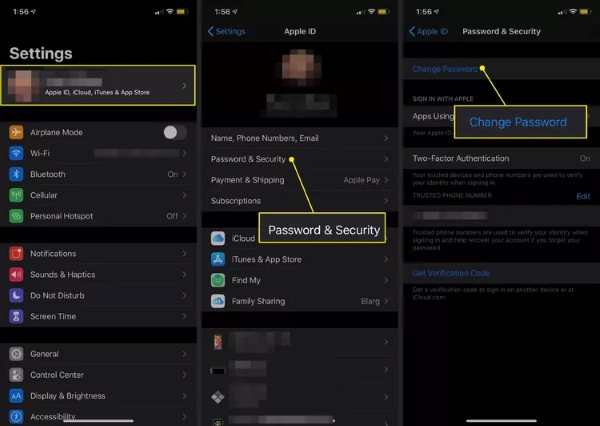
macOS kétfaktoros hitelesítés
Koppintson az Apple menüre a képernyő bal felső sarkában, és válassza a Rendszerbeállítások választási lehetőség.
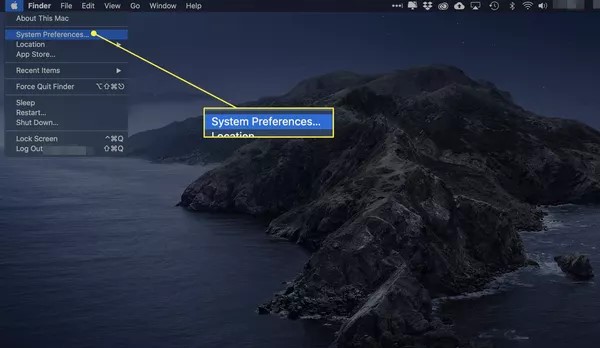
A beállítások oldalsávján koppintson az Apple ID profilképére. Válassza ki a Jelszó és biztonság szakaszt, és kattintson Jelszó módosítása.
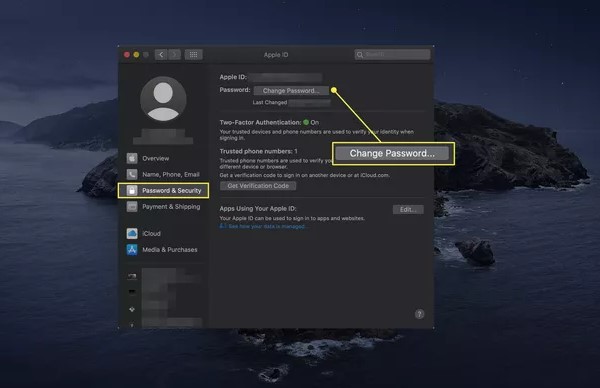
A rendszer kérni fogja, hogy adja meg jelenlegi Mac gépének jelszavát személyazonossága ellenőrzéséhez. Az ellenőrzés után adja meg és erősítse meg új iCloud e-mail jelszavát, majd mentse el a módosításokat. Ha elfelejti ezt az új jelszót, a következőt is használhatja: ingyenes jelszókezelő Windowsra vagy Macre.
Ez a módszer olyan eszközökön működik, amelyek továbbra is megbízhatóak és bejelentkezve vannak az Apple ID-vel. Ha elfelejtett iCloud e-mail jelszóval küzd, és van kéznél egy második iOS-eszköz, ez egy gyors, ugrás nélküli webes megoldás.
3. rész: Az iCloud e-mail jelszó eltávolítása egyetlen kattintással
Természetesen nem mindenki tudja visszaállítani a jelszavát hivatalos módszerekkel. Egyes felhasználók nem emlékezhetnek az eredeti fiókadataikra, vagy nem tudják igazolni a személyazonosságukat. Ebben a bonyolultabb helyzetben megpróbálhatunk professzionális eszközt használni, például imyPass iPassGo az iCloud postafiók jelszavának egyetlen kattintással történő eltávolítása és az eszköz használatának jogának gyors visszaállítása.

Több mint 4 000 000 letöltés
Megkerüli az Apple aktiválási zárát anélkül, hogy eredeti hitelesítő adatokra lenne szükség.
Egy intuitív, lépésről lépésre haladó varázsló vezeti végig a folyamaton anélkül, hogy technikai ismeretekre lenne szükség.
Biztosítsa a 100% sikerességi arányát az adatvesztés és a rendszerkárosodás nulla kockázata mellett.
Minden iPhone/iPad modellt támogat, és minden iOS verzióval működik.
Töltse le a Windows vagy Mac telepítőcsomagot, és fejezze be a telepítést. Indítsa el az imyPass iPassGo alkalmazást, és csatlakoztassa iPhone-ját vagy iPadjét a számítógépéhez. Győződjön meg arról, hogy a számítógép felismeri az eszközt. Koppintson a Távolítsa el az Apple ID-t opció a fő felületen.
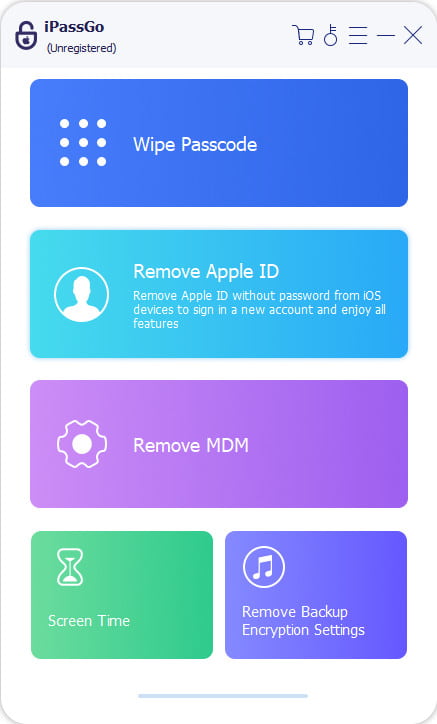
Ezután érintse meg RajtA szoftver automatikusan érzékeli az eszköz állapotát, és megjeleníti az alapvető információkat (modell, rendszerverzió stb.). Miután megerősítette, hogy ezek helyesek, kattintson a Folytatás gombra.
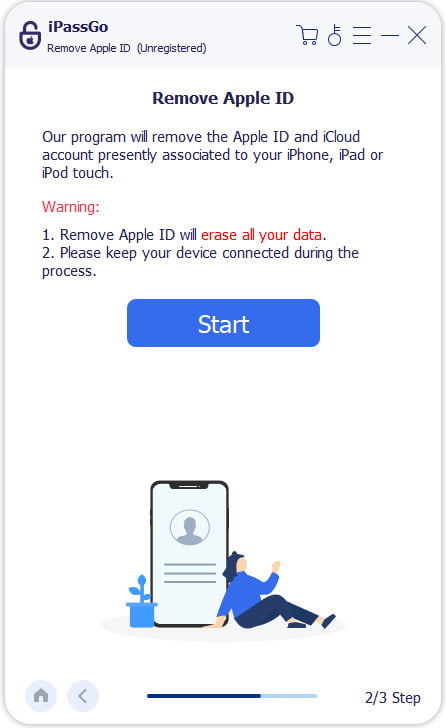
A szoftver automatikusan eltávolítja az iCloud-fiókját és jelszavát, így nem kell megadnia az eredeti Apple ID-ját vagy jelszavát. Ez csak néhány percet vesz igénybe. A feloldás után az eszköz automatikusan újraindul, így kihagyhatja az eredeti iCloud-bejelentkezési képernyőt, és beállíthat egy új fiókot.
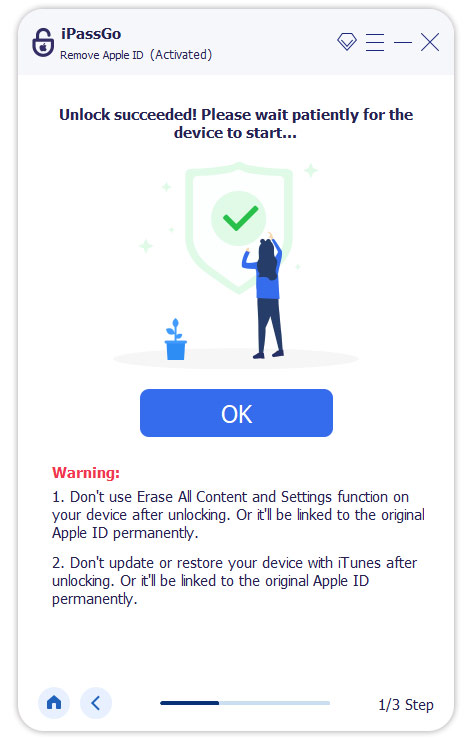
Következtetés
Ha küzdesz a következővel: elfelejtettem az iCloud e-mail jelszavamata fenti három módszer segít megoldani ezt a problémát. Ha nem találja a hitelesítési módszert, imyPass iPassGo ez a legegyszerűbb és leghatékonyabb megoldás!
Forró megoldások
-
Jelszó tippek
- 5 legjobb jelszókereső az Instagram számára
- 10 legjobb vezeték nélküli hálózati jelszónéző
- E-mail jelszavak módosítása iPhone-on
- Elfelejtett Twitter-jelszó visszaállítása vagy módosítása
- Hogyan lehet visszaállítani vagy visszaállítani az Instagram-jelszót
- Megoldások, ha elfelejtette a TikTok jelszavát
- A Discord elfelejtett jelszó helyreállítása vagy módosítása
- A kulcstartó jelszavak visszaállítása
- A Microsoft Edge Password Manager áttekintése
- 5 legjobb iPhone jelszókezelő ajánlás
-
Windows jelszó
-
Az iOS feloldása
-
Oldja fel az Androidot

